1、在插入选项卡中点击形状,选择其中的等腰三角形,放置在页面的左上方。

2、然后在插入两个大小不同的等腰三角形,放置在如图所示的位置。
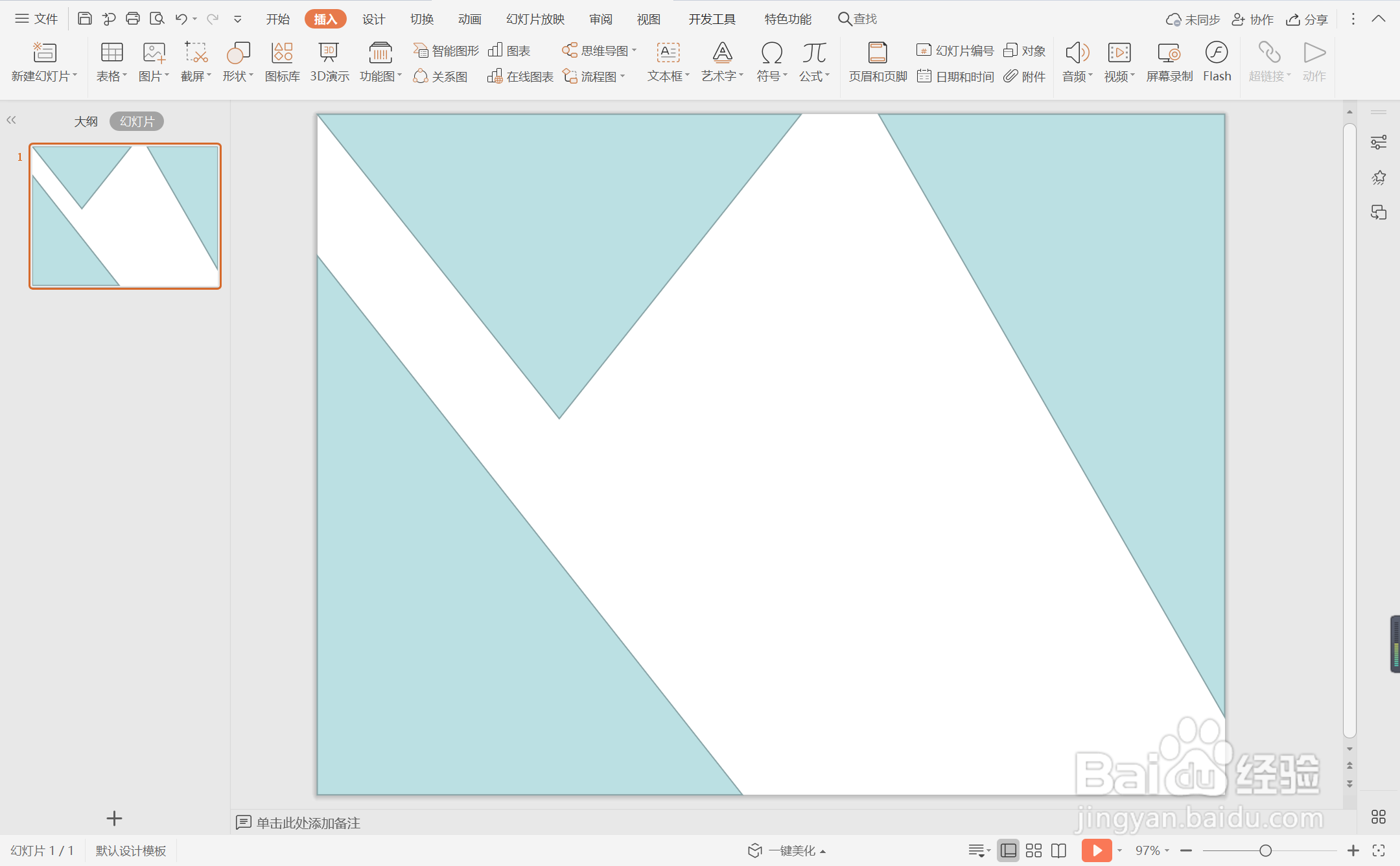
3、选中等腰三角形,鼠标陴查哉厥右键“设置对象格式”,在右侧弹出的属性设置窗格中,选择形状选项,在填充中勾选“图片或纹理填充”,图片来自“本地文件”,选择一张合适的背景图片。


4、选中两个直角三角形,在绘图工具中点击填充,选择不同的颜色进行填充,并设置为无轮廓。

5、然后把公司的LOGO插入,放置在直角三角形的一条斜边上,效果如图所示。

6、在页面中间的空白位置处输入项目策划的标题,这样三角几何形项目策划封面就制作完成了。

